 用Nero制作刻录可启动光盘Word文档下载推荐.docx
用Nero制作刻录可启动光盘Word文档下载推荐.docx
- 文档编号:20175972
- 上传时间:2023-01-17
- 格式:DOCX
- 页数:7
- 大小:335.20KB
用Nero制作刻录可启动光盘Word文档下载推荐.docx
《用Nero制作刻录可启动光盘Word文档下载推荐.docx》由会员分享,可在线阅读,更多相关《用Nero制作刻录可启动光盘Word文档下载推荐.docx(7页珍藏版)》请在冰豆网上搜索。
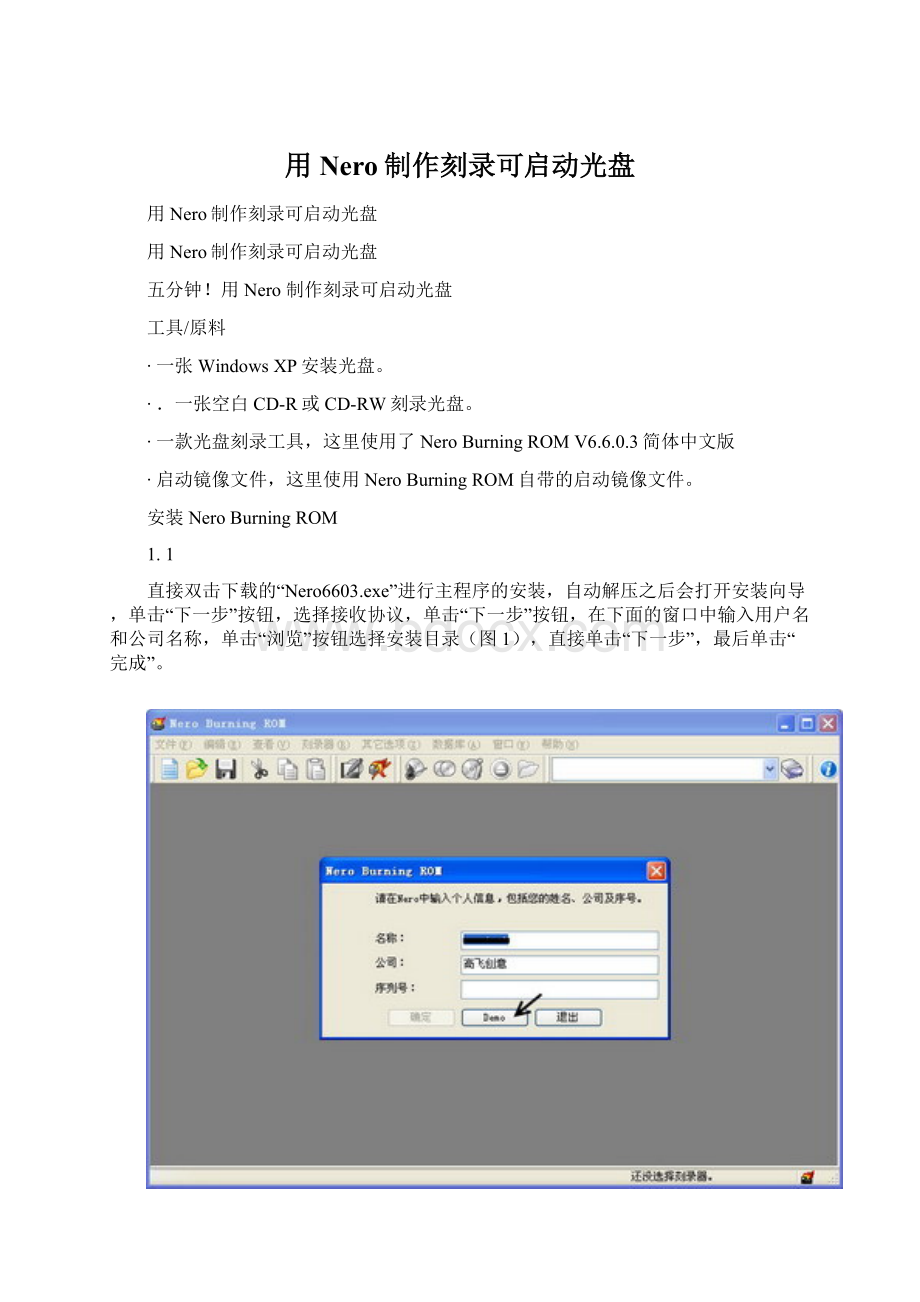
∙一张WindowsXP安装光盘。
∙.一张空白CD-R或CD-RW刻录光盘。
∙一款光盘刻录工具,这里使用了NeroBurningROMV6.6.0.3简体中文版
∙启动镜像文件,这里使用NeroBurningROM自带的启动镜像文件。
安装NeroBurningROM
1.1
直接双击下载的“Nero6603.exe”进行主程序的安装,自动解压之后会打开安装向导,单击“下一步”按钮,选择接收协议,单击“下一步”按钮,在下面的窗口中输入用户名和公司名称,单击“浏览”按钮选择安装目录(图1),直接单击“下一步”,最后单击“完成”。
2.2
双击下载的“Nero6603CHS.exe”文件进行简体中文包的安装(图2)。
3.3
安装完成后,在“开始”菜单中运行NeroBurningROM,在弹出的窗口中按提示输入序列号(图3)。
小提示:
请在试用该软件后的24小时内卸载该软件,不得用于任何商业用途,否则一切后果由自己承担!
刻录过程面面观
以制作一张含有WindowsXP安装文件的可启动数据光盘为例,具体的步骤如下:
打开的“我的电脑”,在某个可用空间比较多的分区中新建一个文件夹,用来保存WindowsXP安装文件,比如在D盘中新建一个名为“WindowsXP”的文件夹,并将WindowsXP安装光盘中的所有内容拷贝进去。
运行NeroBurningROM,在“新编辑”窗口左侧依次选择“CD”、“CD-ROM(引导)”(图4);
4.4
选择“启动”选项卡,在可启动的映像文件位置选择“映像文件”项,选择Nero自带的映像文件,如果NeroBurningROM安装在C:
盘,映像文件位置就是“C:
Program
ilesAheadNeroDosBootimage.IMA”。
5.5
选择“ISO”选项卡,在“文件名长度(ISO)”区域建议设置为“最多为31个字符(级别2)”(图5);
6.6
选择“标签”选项卡,选中“自动”项,并输入光盘名称,比如WindowsXP(图6);
7.7
设置完毕后,在“新编辑”窗口中单击“新建”按钮。
8.8
在弹出的窗口中,在右侧的“文件浏览器”窗口中展开上面已经创建并拷贝了WindowsXP安装文件的“D:
WindowsXP”文件夹,并将其中的所有内容拖进左侧的窗口中(图7)。
9.9
将空白的CD-R或CD-RW刻录光盘放入CD或DVD刻录机中。
10.10
在NeroBurningROM主窗口中,依次点击“刻录器”→“选择刻录器”,在打开的窗口中选择CD或DVD刻录机(图8),单击“确定”按钮。
11.11
单击工具栏的“刻录当前编译”按钮,接着在打开的窗口中进行刻录参数的设置,比如设置写入速度、写入方式、刻录份数(图9),一般使用默认设置即可。
12.12
单击“刻录”按钮,首先会进行文件暂存过程(图10)。
13.13
文件暂存完毕后,开始进行文件的刻录(图11),刻录完成后会弹出提示窗口(图12),单击“确定”按钮。
然后单击“完成”按钮,CD/DVD刻录机会自动弹出刻录成的CD-R/RW盘片。
- 配套讲稿:
如PPT文件的首页显示word图标,表示该PPT已包含配套word讲稿。双击word图标可打开word文档。
- 特殊限制:
部分文档作品中含有的国旗、国徽等图片,仅作为作品整体效果示例展示,禁止商用。设计者仅对作品中独创性部分享有著作权。
- 关 键 词:
- Nero 制作 刻录 启动光盘
 冰豆网所有资源均是用户自行上传分享,仅供网友学习交流,未经上传用户书面授权,请勿作他用。
冰豆网所有资源均是用户自行上传分享,仅供网友学习交流,未经上传用户书面授权,请勿作他用。


 对中国城市家庭的教育投资行为的理论和实证研究.docx
对中国城市家庭的教育投资行为的理论和实证研究.docx
